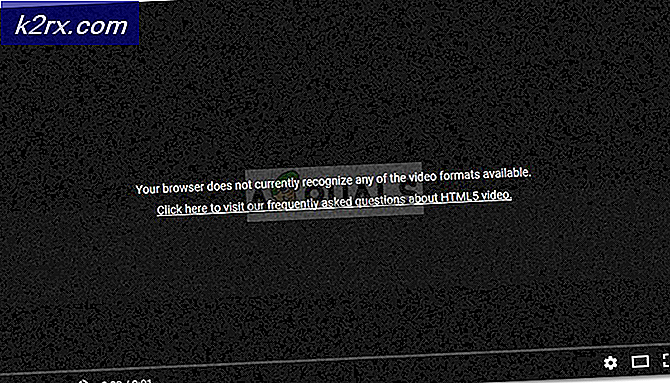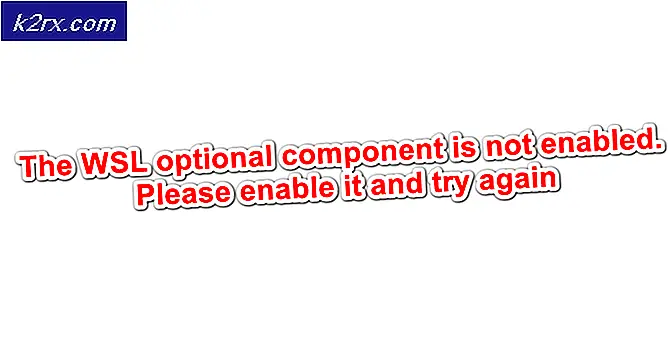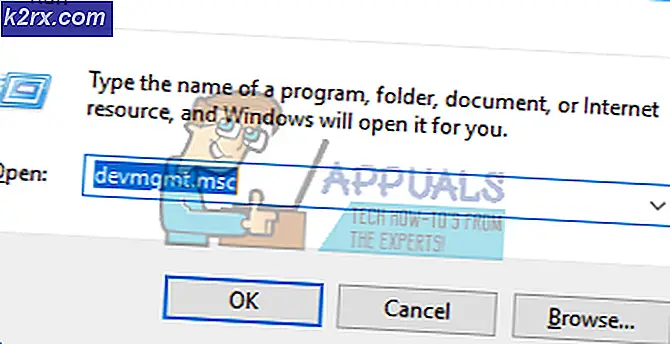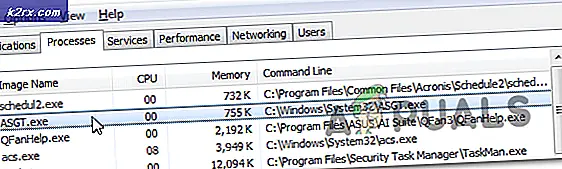Perbaiki: Kesalahan WarFrame 10054
Itu Kesalahan Warframe 10054 dapat disebabkan karena masalah dengan router Anda, ISP, atau karena pengaturan jaringan dalam game. Pertunjukan kerangka perang Kesalahan 10054 dengan pesan”Koneksi yang ada ditutup paksa oleh host jarak jauh. GALAT 10054“.
Anda tidak akan bisa mendapatkan pesan ketika kesalahan ini terjadi. Setelah terhubung kembali, '_1' mungkin muncul setelah nama pengguna (nomor dapat bervariasi karena tergantung pada seberapa sering pemutusan ini terjadi pada pengguna) dan dengan demikian pemain tidak akan dapat mengundang pengguna ke pertandingan. Ini bisa menjadi masalah yang lebih besar dalam pesan / bisikan pribadi karena pengguna tidak akan dapat melihat apakah seseorang telah mengirim pesan kepadanya. Berikut adalah beberapa solusi umum yang harus Anda coba sebelum melanjutkan dengan solusi terperinci:
- Bersihkan boot sistem Anda untuk memeriksa apakah aplikasi/driver lain membuat masalah.
- Nonaktifkan antivirus Anda dan matikan firewall Anda untuk memeriksa apakah mereka membuat masalah. Ingatlah untuk menambahkan Kerangka perang.exe, Warframe.x64.exe, dan Launcher.exeuntuk pengecualian antivirus/firewall.
- Pastikan Anda tidak menggunakan jenis proxy.
- Ubah sementara jaringan Anda untuk memeriksa apakah Warframe berfungsi dengan baik. Jika demikian, maka masalahnya ada pada router atau ISP Anda.
- Hubungkan sistem Anda secara langsung ke kabel modem/internet dan periksa apakah Warframe berfungsi dengan baik. Jika demikian, maka masalahnya ada pada router Anda. Dalam hal ini, ikuti solusi dalam artikel ini yang terkait dengan pengaturan router.
Untuk memperbaiki/memperbaiki chat di Warframe, ikuti solusi di bawah ini:
Solusi 1: Ganti Wilayah Dalam Game Anda
Kesalahan 10054 bisa jadi hanya kesalahan komunikasi antara wilayah game Anda dan server Warframe. Itu dapat dengan mudah diperiksa dengan hanya mengubah ke wilayah lain dan kemudian kembali ke wilayah Anda.
- Buka Menu kerangka perang dan klik Pilihan.
- Kemudian navigasikan ke Gameplay tab dan perubahan wilayah dari permainan sesuai keinginan Anda.
- Sekarang klik Konfirmasi untuk menyimpan perubahan.
- Sekarang kembali ke wilayah Anda.
- Kemudian keluar menu Warframe dan periksa apakah itu beroperasi dengan baik.
Solusi 2: Aktifkan IPv6 untuk Game, Windows, dan Router
IPv6 (Internet Protocol versi 6) adalah versi terbaru dari standar IP. Internet Protocol adalah protokol komunikasi yang digunakan untuk menyediakan mekanisme identifikasi dan lokasi untuk komputer di jaringan dan merutekan lalu lintas web di Internet. Warframe berkomunikasi lebih baik dengan IPv6. Mengaktifkan protokol ini dalam game, Windows dan router Anda dapat menyelesaikan masalah.
- Luncurkan Warframe dan buka Tidak bisa.
- Sekarang navigasikan ke Obrolan tab.
- Kemudian aktifkan beralih dari IPV6 untuk memungkinkan.
- Sekarang aktifkan IPv6 PC Windows Anda. Anda juga dapat mengaktifkan IPv6 di komputer Windows Anda.
- Kemudian aktifkan IPv6 di pengaturan router Anda.
- Sekarang luncurkan Warframe dan periksa apakah sudah bersih dari kesalahan.
Solusi 3: Segarkan Pengaturan Jaringan Windows
Jika pengaturan jaringan sistem Windows Anda rusak atau tidak optimal untuk Warframe, maka itu dapat menyebabkan kesalahan Warframe saat ini. Dalam hal ini, mengubah/menyetel ulang pengaturan ini dapat menyelesaikan masalah.
- tekan jendela kunci dan di kotak pencarian, ketik Prompt Perintah. Kemudian dalam daftar hasil, klik kanan di Prompt Perintah dan klik Jalankan sebagai administrator.
- Tipe perintah berikut satu per satu dan tekan memasukkan setelah masing-masing
netsh int ip reset c:\resetlog.txt ipconfig /release (Lewati jika Anda menggunakan IP statis). ipconfig /renew (Lewati jika Anda menggunakan IP statis). ipconfig /flushdns netsh winsock reset
- Sekarang mengulang kembali sistem Anda.
- Setelah restart, luncurkan Warframe dan periksa apakah itu berfungsi dengan baik.
Solusi 4: Gunakan Google DNS
Server DNS digunakan untuk menerjemahkan nama situs web ke alamat IP dari host mereka. Jika server DNS Anda mengalami masalah dalam mengkueri server Warframe, maka game dapat menampilkan kesalahan 10054. Dalam hal ini, menggunakan server DNS Google dapat menyelesaikan masalah.
- Perubahan server DNS untuk DNS Google. Pastikan Anda masuk sebagai administrator.
- Setelah mengubah server DNS, luncurkan Warframe dan periksa apakah sudah bersih dari kesalahan 10054.
Solusi 5: Buat Akun WarFrame Baru
Kesalahan Warframe saat ini dapat terjadi karena masalah dengan akun Anda. Anda dapat memeriksanya dengan membuat akun Warframe lain. Namun perlu diingat bahwa pengguna diperbolehkan memiliki banyak akun tetapi dia dilarang berdagang, memberi hadiah, atau berinteraksi antar akun. Jika ya, maka DE akan memblokir kedua akunnya.
- Keluar akun Warframe Anda saat ini.
- Membuat akun Warframe baru.
- Sekarang masuk dengan akun baru dan periksa apakah game berfungsi dengan baik.
Solusi 6: Nonaktifkan UPnP dan NAT-PMP di Opsi Game
Mungkin ada opsi dalam game yang berbeda yang dapat menyebabkan masalah yang sedang dibahas. Mengubah opsi ini dapat memecahkan masalah.
- Buka Menu kerangka perang dan klik Pilihan.
- Kemudian navigasikan ke Gameplay tab.
- Sekarang matikan beralih dari Aktifkan UPnP.
- Kemudian matikan beralih dari Aktifkan NAT-PMP.
- Sekarang Konfirmasi untuk menyimpan perubahan.
- Kemudian keluar dari menu Warframe dan periksa apakah itu berfungsi dengan baik.
Solusi 7: Gunakan IP Statis di Router
Biasanya, skema IP jaringan rumah dipertahankan secara otomatis dengan menggunakan DHCP. Ini memiliki kelebihan, tetapi komunikasi Warframe menggunakan alamat IP PC Anda, yang dapat berubah secara otomatis oleh DHCP dan dengan demikian menyebabkan masalah. Dalam hal ini, mengatur alamat IP statis untuk PC Anda dapat menyelesaikan masalah.
- tekan jendela kunci dan di kotak pencarian, ketik Panel kendali. Kemudian dalam daftar hasil, klik Panel kendali.
- Sekarang buka Lihat Status Jaringan dan tugas.
- Kemudian di panel kanan jendela, klik pada Anda nama koneksi (tepat di samping Koneksi).
- Sekarang klik rincian.
- Kemudian catat Gerbang Default IPv4, Alamat IPv4, dan alamat fisik (MAC) koneksi Anda.
- Sekarang buka browser Anda dan ketik Gerbang Default IPv4, yang akan membuka halaman pengaturan router Anda.
- Dalam konfigurasi lanjutan atau DHCP (ini akan bervariasi tergantung pada merek dan model router Anda), temukan Reservasi Alamat (atau yang serupa).
- Kemudian ketik catatan di atas Alamat MAC dan Alamat IPv4 di bidang-bidang yang relevan.
- Kemudian menerapkan dan simpan perubahannya.
- Sekarang luncurkan Warframe dan periksa apakah itu berfungsi dengan baik.
Solusi 8: Nonaktifkan UPnP/NAT-PMP/NAT Ketat di Router
Pasang dan Mainkan Universal (UPnP) adalah protokol jaringan yang memungkinkan komunikasi koneksi kabel/nirkabel ke internet dengan konfigurasi minimal. Namun karena sifat terbuka dari protokol ini, Warframe memiliki masalah komunikasi dalam menggunakan protokol ini. Menonaktifkan UPnP dapat menyelesaikan masalah yang Anda hadapi saat ini.
- Nonaktifkan UPnP dari router Anda. Jika router Anda menggunakan NAT-PMP, nonaktifkan juga.
- Nonaktifkan itu NAT yang ketat jika diaktifkan.
- Kemudian luncurkan Warframe dan periksa apakah itu berfungsi dengan baik.
Solusi 9: Gunakan Regedit untuk Menonaktifkan TCP/IP
Protokol kontrol transmisi melalui protokol internet umumnya dikenal sebagai TCP/IP adalah seperangkat aturan yang digunakan untuk menghubungkan sistem yang berbeda melalui internet. Jika entri registri Windows yang terkait dengannya rusak, maka Warframe dapat membuang kesalahan dalam diskusi. Dalam hal ini, menonaktifkan kunci registri Windows yang terkait dengan TCP/IP PC Anda dapat menyelesaikan masalah.
- tekan Windows+R kunci dan jenis Regedit.
- Sekarang navigasikan ke jalur berikut:
HKEY_LOCAL_MACHINE\SYSTEM\CurrentControlSet\services\Tcpip\Parameters
- Klik kanan di area kosong dari panel kanan dari jendela editor registri. Kemudian arahkan kursor ke Baru dan di submenu klik Nilai DWORD (32-bit).
- Beri nama kunci registri ini sebagai TdxPrematureConnectIndDisabled lalu ubah nilainya menjadi 1.
- Sekarang mengulang kembali sistem Anda.
- Setelah restart, luncurkan Warframe dan periksa apakah itu beroperasi dengan baik.
Solusi 10: Ubah Pengaturan Router Anda
Jika pengaturan router Anda tidak dikonfigurasi dengan benar untuk Warframe, maka Warframe mungkin akan menampilkan kesalahan saat ini dalam diskusi. Dalam hal ini, mengubah pengaturan ini dapat memecahkan masalah. Masalah ini dapat disebabkan oleh firewall router Anda, QoS yang diaktifkan, DMZ yang dinonaktifkan
- Buka halaman administrator router Anda.
- Navigasi ke Firewall tab (ini mungkin berbeda sesuai merek dan model router Anda) dan matikan (atau atur ke pengaturan serendah mungkin).
- Jika router Anda mendukung Inspeksi Paket Stateful (SPI), lalu nonaktifkan juga.
- Kemudian navigasikan ke Maju tab (ini dapat bervariasi sesuai merek dan model router Anda).
- Buka QoS pengaturan dan Nonaktifkan itu juga.
- Arahkan ke DMZ (opsi akan berbeda tergantung pada merek dan model router Anda).
- Kemudian aktifkan Status DMZ saat ini dan masukkan alamat IP dari PC/konsol Anda di IP Tuan Rumah DMZ kotak alamat.
- Menyimpan perubahan Anda dan mulai ulang anda router.
- Sekarang luncurkan Warframe dan periksa apakah sudah bersih dari kesalahan.
Jika Anda masih mengalami masalah maka masalah tersebut dapat disebabkan oleh pengaturan NAT router Anda. NAT memainkan peran penting dalam memetakan kembali ruang alamat IP. Mungkin pengaturan protokol NAT Anda tidak dikonfigurasi dengan benar untuk Warframe dan dengan demikian menyebabkan kesalahan 10054. Dalam hal ini, mengonfigurasi pengaturan ini dapat menyelesaikan masalah.
- Buka halaman administrator router Anda.
- Pergi ke pengaturan NAT dan buka pengaturan pemicu port.
- Daftar port seperti yang disebutkan pada gambar di bawah ini:
- UDP pelabuhan: 4950 & 4955 (jika Anda telah mengubah default Warframe ini, gunakan nilai yang diubah tersebut).
- Jangkauan port TCP/UDP: 6695 hingga 6699 (jika 4950 & 4955 tidak berfungsi dalam kisaran port, gunakan ini).
- Port TCP/UDP: 443
- Di router Anda pengaturan WAN: Aktifkan SIP-ALG atau ALG. (Jika router Anda memiliki lebih banyak opsi daripada hanya mengaktifkan/menonaktifkan, maka aktifkan semua opsi)
- Jika router Anda memiliki opsi Proksi IGMP, kemudian memungkinkan saya t.
- Ingatlah untuk tambahkan ini pelabuhan ke antivirus/firewall Anda demikian juga.
- Pastikan komunikasi Anda tidak dibatasi oleh ganda NAT (lalu lintas internet melalui modem dan Wi-Fi saat keduanya berfungsi sebagai router). Jika demikian, maka turunkan modem Anda ke mode bridge.
Jika tidak ada yang berhasil untuk Anda, cobalah untuk tetap berada di obrolan wilayah kecuali jika itu diselesaikan. Juga, Anda harus menghubungi ISP Anda untuk menyelesaikan masalah ini. Jika Anda menggunakan internet seluler dalam bentuk apa pun, lalu lintas Anda mungkin dialihkan melalui APN karena ISP ini menggunakan APN. Tetapi APN ini dilarang NAT (mengubah pengaturan NAT di router Anda tidak akan memengaruhi penyumbatan ISP) dan dengan demikian dapat menyebabkan masalah. ISP dapat memberi Anda APN di mana NAT tidak dilarang (tetapi biasanya tidak).